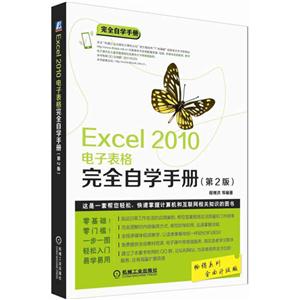前言第1 章 Excel 2010 快速入门1.1 启动与退出Excel 2010 1.1.1 启动Excel 2010 1.1.2 退出Excel 2010 1.2 认识Excel 2010 工作界面 1.2.1 Excel 2010 的工作界面 1.2.2 快速访问工具栏 1.2.3 标题栏 1.2.4 功能区 1.2.5 工作区 1.2.6 编辑栏 1.2.7 状态栏 1.2.8 滚动条 1.2.9 工作表切换区 1.3 Excel 2010 的基本概念1.3.1 什么是工作簿、工作表及单元格 1.3.2 工作簿、工作表与单元格的关系 1.4 实践案例与上机操作 1.4.1 自定义【快速访问】工具栏 1.4.2 自定义功能区 1.4.3 设置界面颜色 第2 章 工作簿和工作表的应用2.1 操作工作簿 2.1.1 工作簿类型 2.1.2 新建与保存工作簿2.1.3 使用模板快速创建工作簿 2.1.4 打开和关闭工作簿2.2 操作工作表 2.2.1 选择与创建工作表 2.2.2 同时选定多张工作表 2.2.3 工作表的复制和移动 2.2.4 删除工作表2.2.5 重命名工作表2.2.6 隐藏与显示工作表2.3 工作视图2.3.1 工作簿的多窗口显示 2.3.2 并排比较 2.3.3 拆分窗口 2.3.4 冻结窗格 2.3.5 窗口缩放 2.4 实践案例与上机操作 2.4.1 保护工作簿 2.4.2 保护工作表 2.4.3 删除工作簿 第3 章 操作行、列与单元格3.1 行与列的概念3.1.1 认识行与列 3.1.2 行与列的范围 3.2 行与列的基本操作 3.2.1 选择行和列 3.2.2 设置行高和列宽 3.2.3 插入行与列 3.2.4 移动和复制行与列3.2.5 删除行与列3.2.6 隐藏和显示行与列 3.3 单元格和区域3.3.1 单元格的基本概念 3.3.2 区域的基本概念3.3.3 区域的选取 3.3.4 通过名称选取区域 3.4 移动与复制单元格区域 3.4.1 使用鼠标移动与复制单元格区域 3.4.2 利用剪贴板移动与复制单元格区域3.5 实践案例与上机操作3.5.1 合并单元格 3.5.2 拆分合并后的单元格 3.5.3 复制到其他工作表第4 章 输入和编辑数据4.1 在工作表中输入数据 4.1.1 输入文本 4.1.2 输入数值 4.1.3 输入日期和时间 4.1.4 逻辑值4.1.5 错误值 4.2 快速填充表格数据 4.2.1 填充相同的数据 4.2.2 快速填充有序列的数据 4.2.3 同时填充多个数据 4.2.4 自定义填充序列 4.3 查找与替换数据4.3.1 查找数据 4.3.2 替换数据4.4 实践案例与上机操作4.4.1 输入平方与立方 4.4.2 快速输入特殊符号 4.4.3 清除单元格第5 章 美化Excel 工作表5.1 美化工作表的基本操作5.1.1 设置字体和字号 5.1.2 设置字体颜色 5.2 设置对齐方式5.2.1 对齐方式 5.2.2 使用格式刷复制格式 5.3 设置外框与填充格式 5.3.1 设置表格边框 5.3.2 填充图案与颜色 5.3.3 设置背景 5.3.4 设置底纹 5.4 使用批注 5.4.1 插入单元格批注 5.4.2 编辑批注 5.4.3 批注的格式及样式 5.4.4 删除批注 5.5 实践案例与上机操作 5.5.1 设置数字格式 5.5.2 设置合并样式 5.5.3 将应用样式的表格转换为普通区域 第6 章 使用图形对象修饰工作表6.1 插入剪贴画与图片 6.1.1 插入剪贴画 6.1.2 插入图片 6.1.3 设置剪贴画格式 6.2 使用艺术字 6.2.1 插入艺术字 6.2.2 设置艺术字格式 6.3 使用SmartArt 图形 6.3.1 插入SmartArt 图形 6.3.2 设置SmartArt 图形格式 6.3.3 更改SmartArt 图形布局 6.4 使用形状 6.4.1 形状类型 6.4.2 插入形状 6.4.3 设置形状格式 6.5 使用文本框 6.5.1 插入文本框 6.5.2 设置文本框格式6.6 实践案例与上机操作 6.6.1 更改图片与剪贴画的叠放顺序 6.6.2 删除图片背景 6.6.3 在SmartArt 图形中添加图片 第7 章 页面设置与打印工作表7.1 页面设置 7.1.1 设置页面 7.1.2 设置页边距 7.1.3 设置页眉和页脚 7.2 设置打印区域和打印标题 7.2.1 设置打印区域 7.2.2 设置打印标题 7.2.3 分页预览 7.3 打印预览与输出 7.3.1 预览打印效果 7.3.2 打印工作表 7.4 实践案例与上机操作 7.4.1 打印表格中的网格线 7.4.2 在打印预览中添加页眉和页脚 7.4.3 插入和删除分隔符 第8 章 使用公式计算数据8.1 公式简介 8.1.1 认识公式 8.1.2 运算符 8.1.3 运算符优先级 8.2 命名单元格或单元格区域 8.2.1 为单元格命名 8.2.2 为单元格区域命名 8.3 单元格引用 8.3.1 相对引用、绝对引用和混合引用 8.3.2 多单元格和单元格区域的引用 8.3.3 引用本工作簿其他工作表的单元格 8.3.4 引用其他工作簿中的单元格 8.4 输入与编辑公式 8.4.1 输入公式的方法 8.4.2 移动和复制公式 8.4.3 修改公式 8.4.4 删除公式 8.5 数组公式简介 8.5.1 认识数组公式 8.5.2 数组的维数 8.5.3 Excel 中数组的存在形式 8.6 使用数组公式 8.6.1 输入数组公式 8.6.2 数组公式的计算方式 8.6.3 数组的扩充功能 8.7 实践案例与上机操作 8.7.1 公式求值 8.7.2 取消追踪箭头 8.7.3 追踪从属单元格 8.7.4 监视单元格内容 8.7.5 定位特定类型的数据 第9 章 使用函数计算数据9.1 函数简介 9.1.1 认识函数 9.1.2 函数的语法结构 9.1.3 函数的分类 9.2 输入函数 9.2.1 使用插入函数向导输入函数 9.2.2 使用“函数库”组中的功能按钮插入函数 9.2.3 手动输入函数 9.3 编辑函数 9.3.1 修改函数 9.3.2 嵌套函数 9.4 常用的函数举例 9.4.1 数学和三角函数 9.4.2 逻辑函数 9.4.3 查找与引用函数 9.4.4 文本函数 9.4.5 财务函数 9.4.6 日期和时间函数 9.5 实践案例与上机操作 9.5.1 使用“RANK”函数为畅销食品排名 9.5.2 使用“PRODUCT”函数计算员工销售业绩 9.5.3 使用REPLACE 函数为电话号码升级 第10 章 数据筛选、排序与汇总10.1 筛选 10.1.1 自动筛选 10.1.2 使用高级筛选10.1.3 按照文本的特征筛选 10.1.4 按照数字的特征筛选 10.1.5 按照日期的特征筛选 10.1.6 筛选多列数据 10.2 排序 10.2.1 单条件排序 10.2.2 按多个关键字进行排序 10.2.3 按笔划排序 10.2.4 按自定义序列排序 10.2.5 按行排序 10.3 分类汇总 10.3.1 简单分类汇总 10.3.2 多重分类汇总 10.3.3 删除分类汇总 10.3.4 取消和替换当前的分类汇总 10.4 合并计算 10.4.1 按位置合并计算 10.4.2 按类别合并计算 10.5 分级显示 10.5.1 新建分级显示 10.5.2 隐藏与显示明细数据 10.6 实践案例与上机操作 10.6.1 清除分级显示 10.6.2 按公式合并计算 10.6.3 更改合并计算 第11 章 数据有效性11.1 设置数据有效性 11.2 设置数据有效性条件 11.2.1 任何值 11.2.2 整数 11.2.3 小数 11.2.4 序列 11.2.5 日期 11.2.6 时间 11.2.7 文本长度 11.2.8 自定义 11.3 设置提示信息和出错警告 11.3.1 设置输入信息提示 11.3.2 设置出错警告提示 11.4 实践案例与上机操作 11.4.1 实践案例与上机操作 11.4.2 清除圈定数据标识圈 11.4.3 限制输入重复数据 第12 章 条件格式12.1 单元格图形效果 12.1.1 使用“数据条” 12.1.2 使用“色阶” 12.1.3 使用“图标集”12.2 基于特征设置条件格式 12.2.1 突出显示单元格规则 12.2.2 项目选取规则 12.3 自定义条件格式 12.3.1 自定义条件格式样式 12.3.2 使用公式自定义条件格式 12.4 条件格式的操作 12.4.1 查找条件格式 12.4.2 复制条件格式 12.4.3 删除条件格式 12.5 实践案例与上机操作 12.5.1 调整条件格式优先级 12.5.2 制作销售差异分析 12.5.3 突出显示不及格学生的成绩 第13 章 使用统计图表分析数据13.1 认识图表 13.1.1 图表的类型 13.1.2 图表的组成 13.2 创建图表的方法 13.2.1 插入图表 13.2.2 选择数据 13.2.3 图表布局 13.2.4 图表样式 13.3 编辑图表 13.3.1 调整图表大小 13.3.2 移动图表位置 13.3.3 更改数据源 13.3.4 更改图表类型 13.4 设置图表格式 13.4.1 设置图表标题 13.4.2 设置图表背景 13.4.3 设置图例 13.4.4 设置数据标签 13.4.5 设置坐标轴标题 13.4.6 设置网络线 13.5 使用迷你图 13.5.1 插入迷你图 13.5.2 设置迷你图样式13.6 实践案例与上机操作 13.6.1 修改迷你图数据源 13.6.2 使用图表展示销售数据 13.6.3 使用图表做季度产量总结 第14 章 使用数据透视表与透视图分析数据14.1 认识数据透视表与数据透视图 14.1.1 认识数据透视表 14.1.2 认识数据透视图 14.1.3 数据透视表与数据透视图的区别 14.2 创建与编辑数据透视表 14.2.1 认识“数据透视表字段列表”任务窗格 14.2.2 创建和更改数据透视表布局 14.2.3 设置数据透视表中的字段 14.2.4 删除数据透视表14.3 操作数据透视表中的数据 14.3.1 刷新数据透视表14.3.2 数据透视表的排序14.3.3 改变数据透视表的汇总方式14.3.4 筛选数据透视表中的数据 14.4 美化数据透视表 14.4.1 设置数据透视表的显示方式 14.4.2 应用数据透视表样式 14.5 创建与操作数据透视图 14.5.1 使用数据源创建数据透视图 14.5.2 使用数据透视表创建数据透视图 14.5.3 更改数据透视图类型 14.5.4 筛选数据 14.5.5 清除数据透视图 14.5.6 分析数据透视图 14.6 美化数据透视图 14.6.1 更改数据透视图布局 14.6.2 应用数据透视图样式 14.7 实践案例与上机操作14.7.1 对数据透视表中的项目进行组合 14.7.2 导入外部数据创建数据透视表 14.7.3 移动数据透视表 第15 章 创建企业员工调动管理系统15.1 创建企业员工调动管理表 15.1.1 建立员工调动管理表 15.1.2 格式化员工调动管理表 15.2 企业员工调动管理表中公式的应用 15.2.1 使用公式录入基本信息 15.2.2 审核工作表 15.3 套用表格格式功能的应用 15.3.1 使用套用表格格式 15.3.2 手动设置其他格式 15.4 样式功能的应用 15.4.1 利用样式创建辞职名单表 15.4.2 样式的基本操作信息